Topaz ReMask是一款功能强大的抠图软件,这款软件的主要功能就是抠图,并且软件中有很多种抠图的方式,用户可以根据自己的需求来选择抠图方式,如果用户在处理一些图像时需要获取图像中的某一个部分的话就可以通过这款软件来抠取了,相信有很多用户都会需要用到这个功能,那么小编今天就来跟大家分享一下使用Topaz ReMask这款软件进行快速抠图的操作方法吧,感兴趣的朋友不妨一起来看看小编分享的这篇方法教程,希望这篇教程能够帮助到大家。
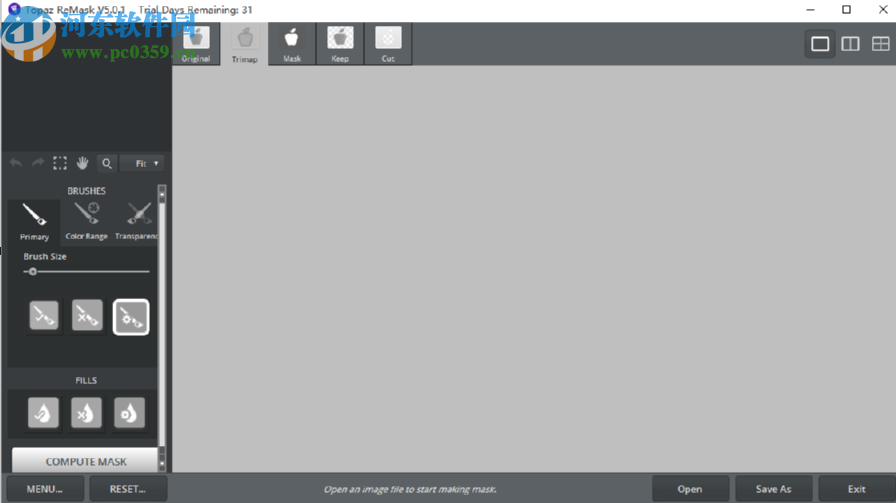
1.首先第一步我们打开这款软件之后在软件界面的右下方找到Open这个功能按钮,找到之后点击它即可添加需要抠取的图片。
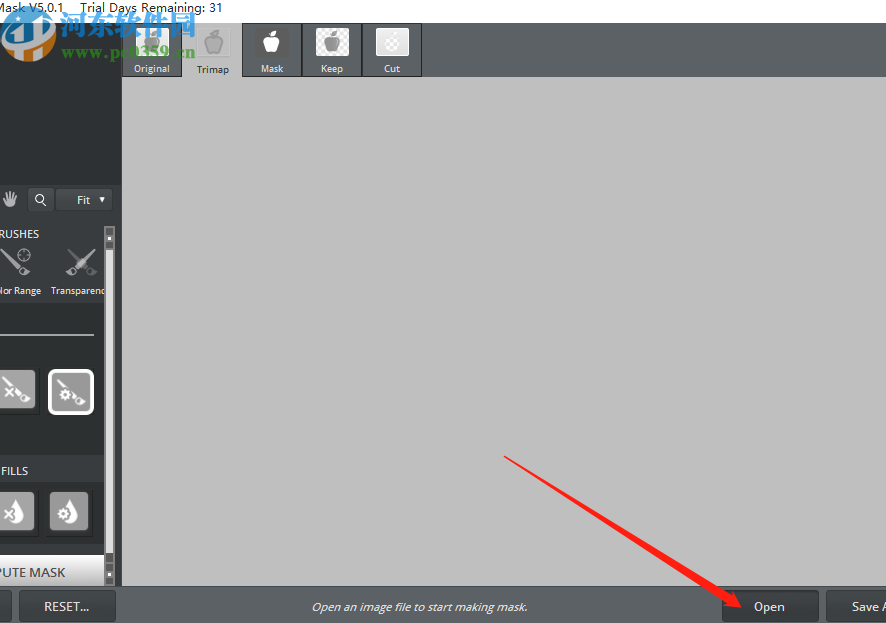
2.点击打开按钮之后紧接着在出现的选择文件界面中,我们选中目标文件之后点击右下角的打开这个功能按钮。
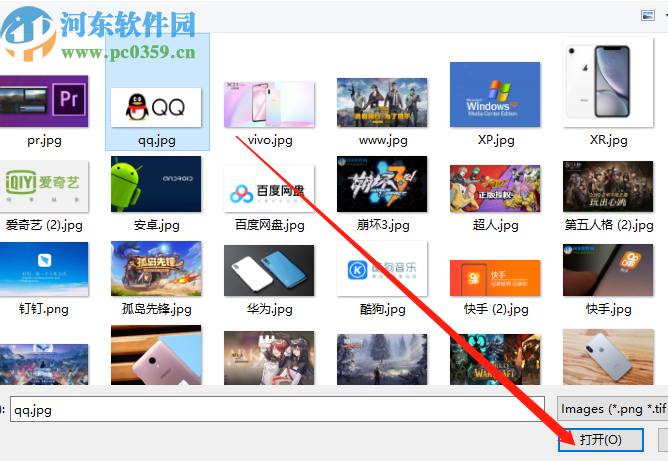
3.点击打开之后我们就可以开始抠图了,在Trimap这个功能模块中按住鼠标左键即可选取在图片中不需要的位置,也就是紫色区域的位置。
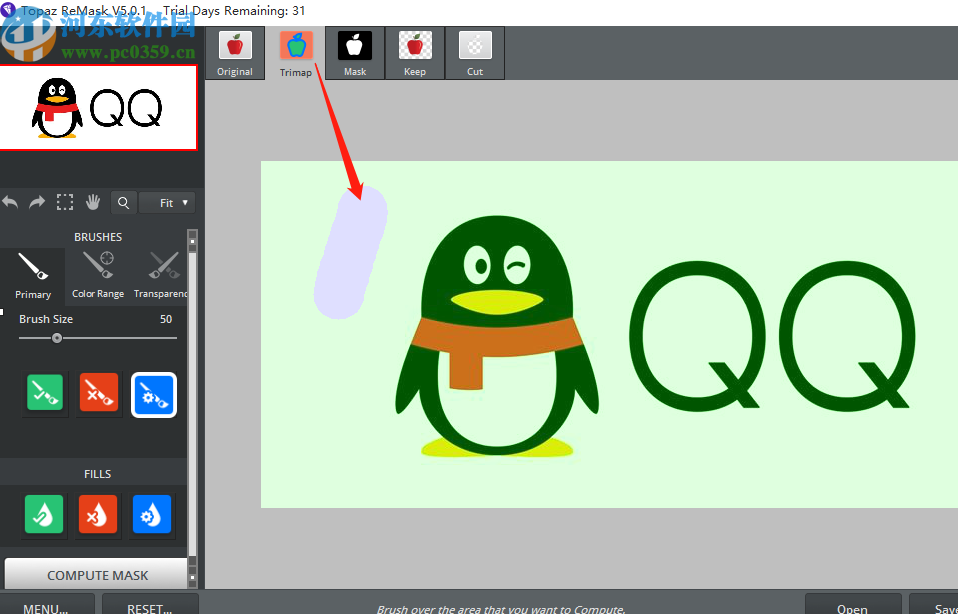
4.然后我们根据自己的需求用紫色区域来选择图片中不想要的位置,保留想要的内容,选取完成之后点击上方的Keep功能模块。
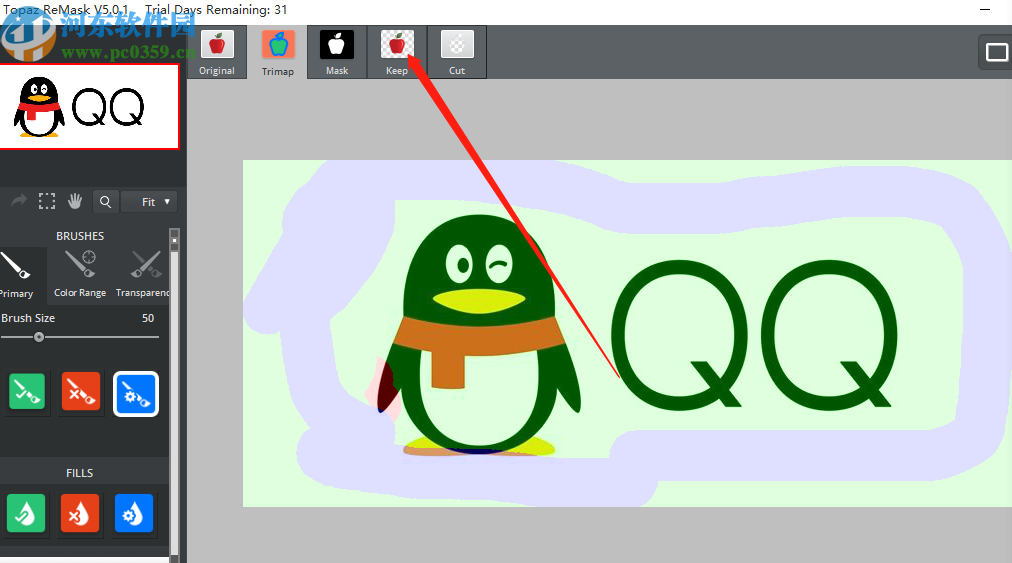
5.紧接着我们就可以看到被保留下来的需要抠取的位置了,如下图中所示,然后我们点击右下方的Save As这个按钮即可保存抠取的位置。
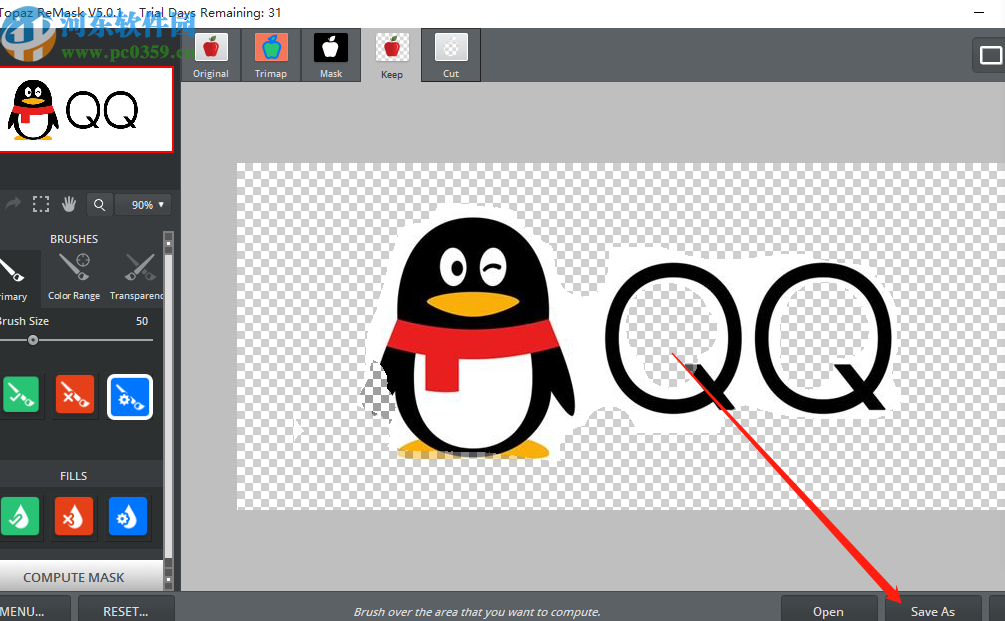
使用上述教程中的操作方法我们就可以在使用Topaz ReMask这款软件来快速完成抠图操作了,有需要的朋友赶紧试一试小编分享的方法吧,希望这篇方法教程能够帮助到大家。


